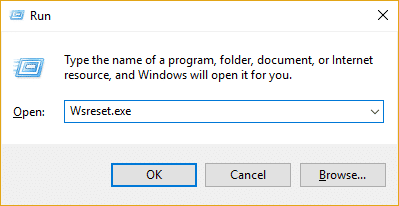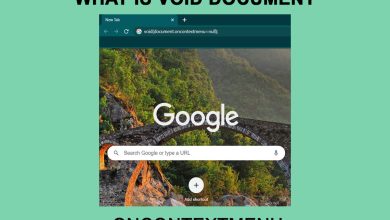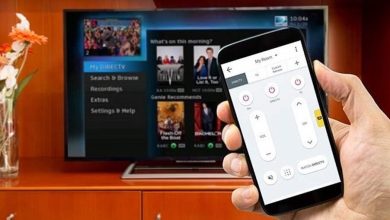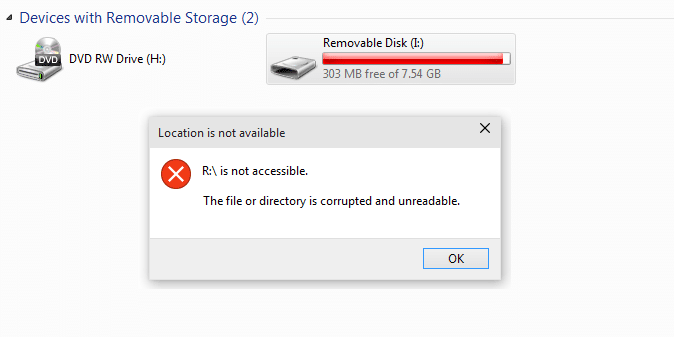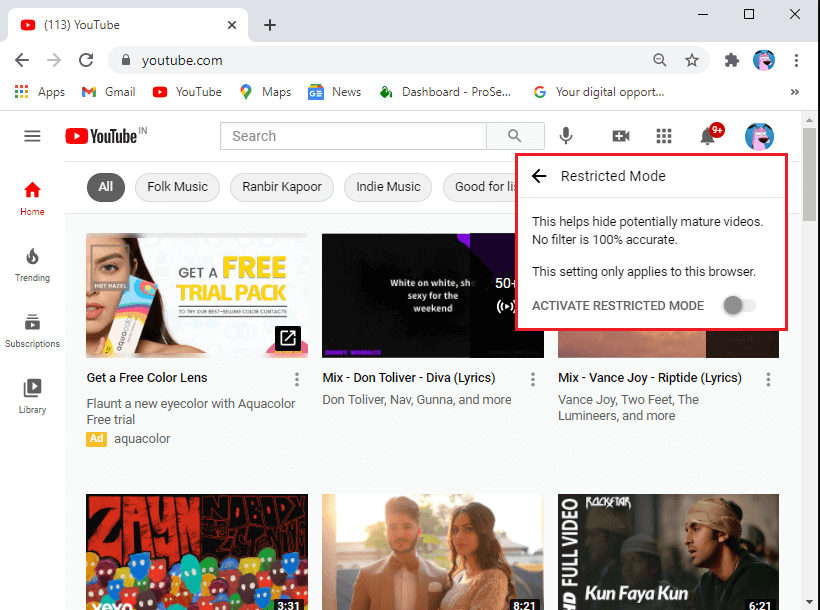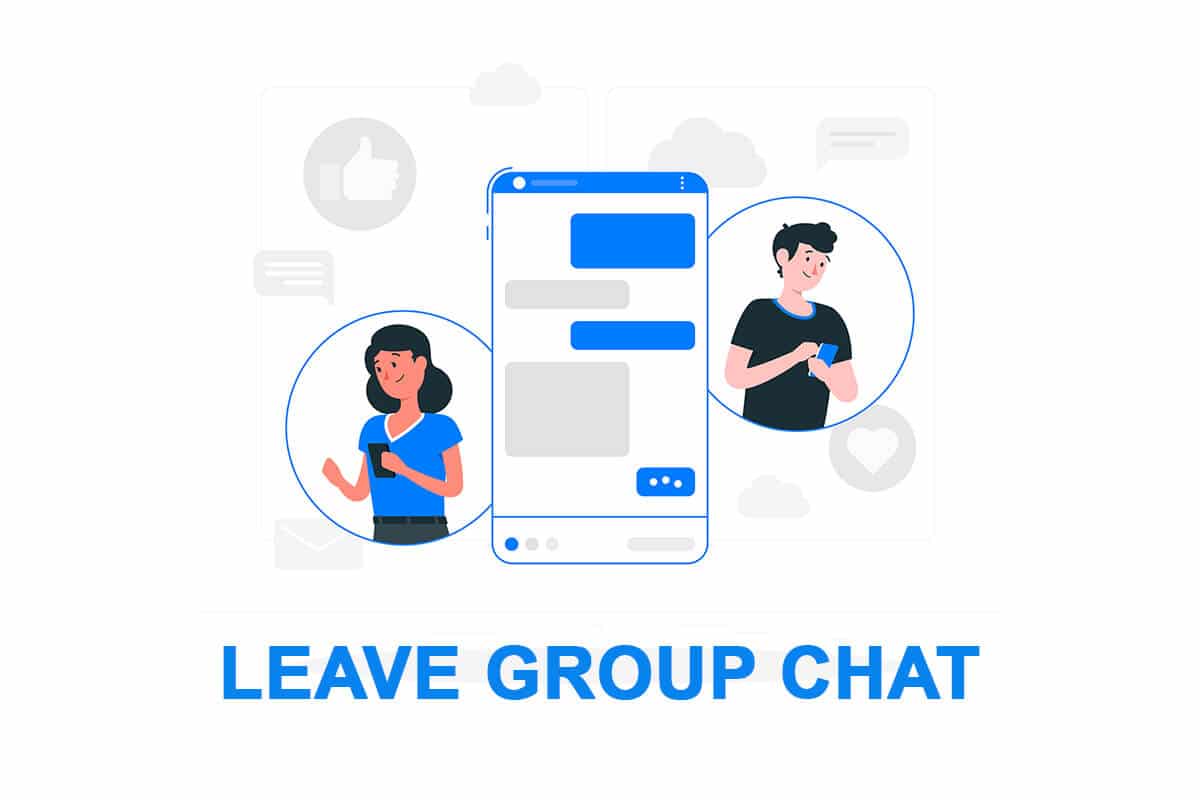Google Play Store es la tienda oficial de aplicaciones para Android y los usuarios de Android dependen de ella para casi todas las aplicaciones que necesitan. Aunque Play Store funciona bien normalmente, a veces puede tener problemas. ¿Alguna vez te has quedado atascado con “Descarga pendiente” al intentar descargar algunas aplicaciones? ¿E instintivamente culpó a tu pobre servicio de Internet?
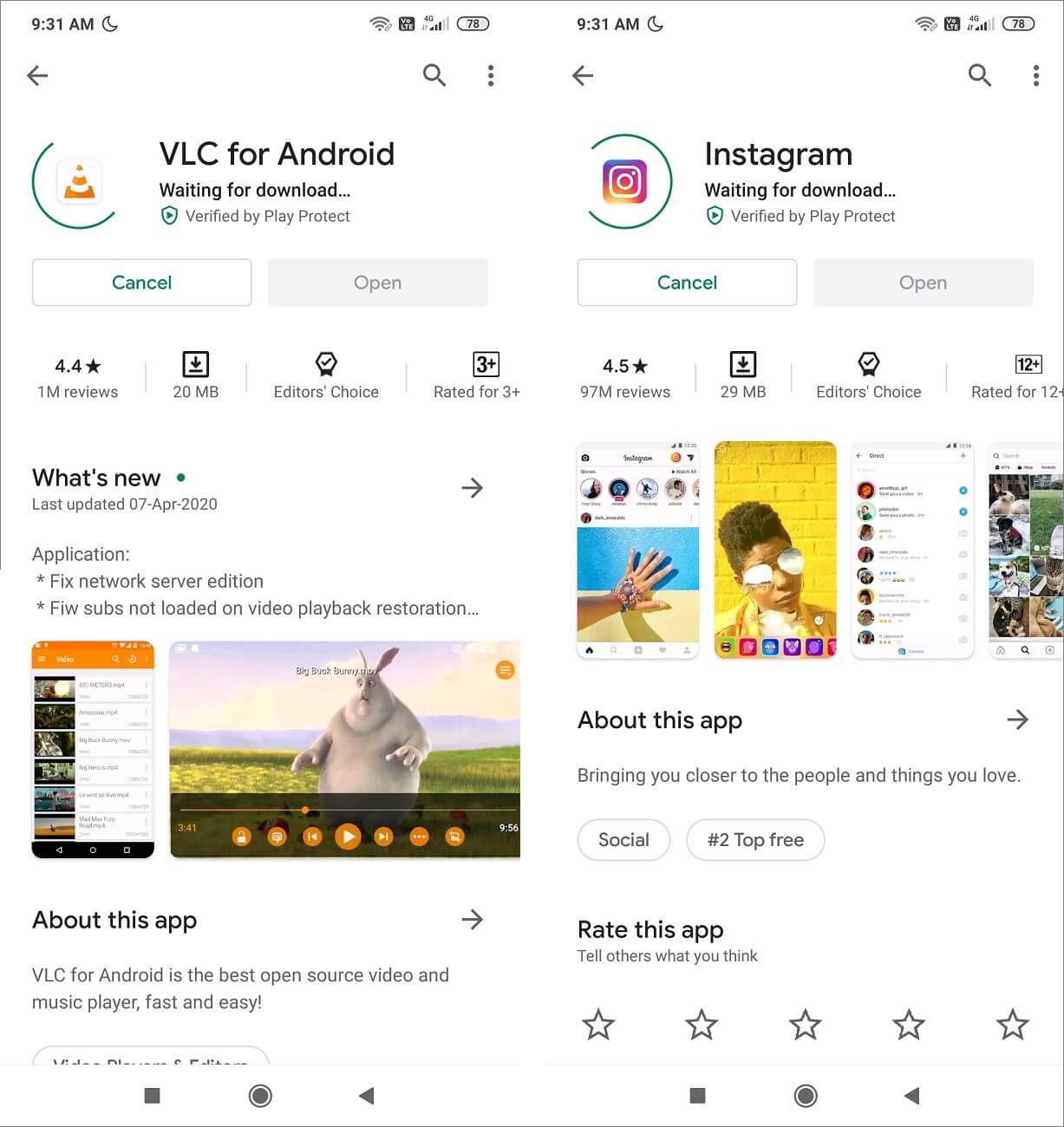
Si bien en muchos casos podría ser la razón real y volver a conectarse a Internet o Wifi funciona, pero a veces Play Store se atasca mucho y la descarga simplemente no comienza. Y para esos casos, es posible que su servicio de Internet no sea culpable en absoluto. Podría haber algunas otras razones para este problema.
Índice de contenidos
Solucionar el error de descarga pendiente en Google Play Store
Aquí hay algunos problemas que causan problemas y sus soluciones:
Método 1: borrar la cola de descarga de Google Play
Google Play Store prioriza todas las descargas y actualizaciones, y su descarga más reciente puede ser la última en la cola (probablemente debido a la actualización automática). Además, Play Store descarga una aplicación a la vez, lo que aumenta aún más el error “Descarga pendiente”. Para permitir que comience su descarga, deberá borrar la cola para que todas las descargas programadas antes puedan detenerse. Para hacer esto,
1. Inicie el aplicación de la tienda de juegos en su dispositivo.
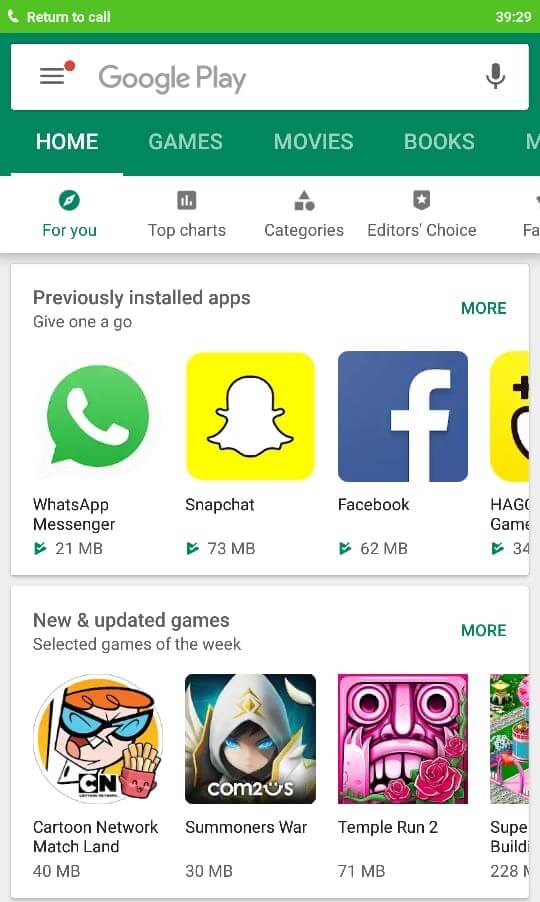
2. Toque el ícono de la hamburguesa en la esquina superior izquierda de la aplicación o deslícese hacia la derecha desde el borde izquierdo.
3. Ir a ‘Mis aplicaciones y juegos’.

4. El ‘Pestaña de actualizaciones muestra la cola de descarga.
5. Desde esta lista, puede detener todas o algunas de las descargas actuales y pendientes.
6. Para detener todas las descargas a la vez, toca ‘DETENER’. De lo contrario, para detener la descarga de alguna aplicación en particular, toque el ícono de cruz al lado.
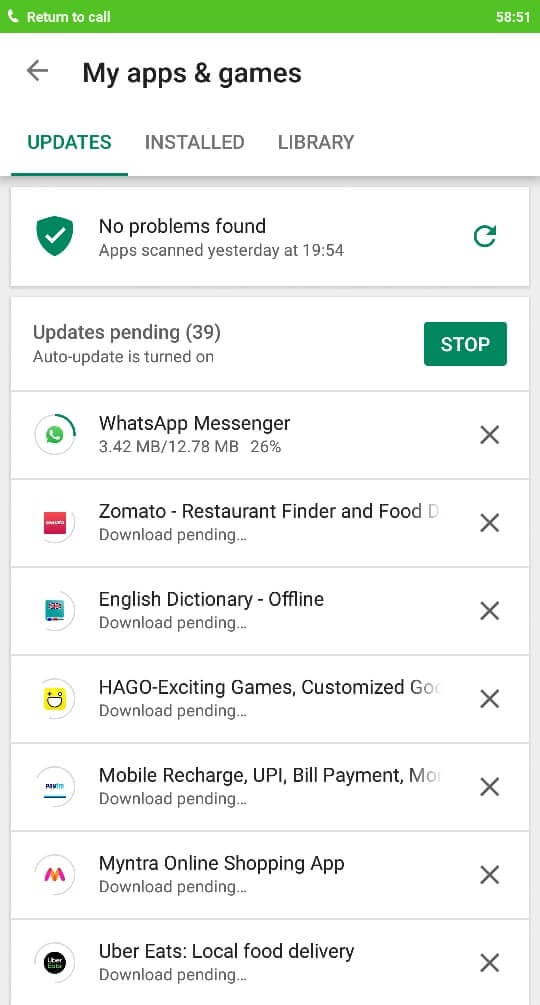
7. Una vez que haya borrado toda la cola sobre su descarga preferida, su la descarga comenzará.
8. Además, puede detener la actualización automática para evitar todas las actualizaciones adicionales. De todos modos, las actualizaciones para aplicaciones como la calculadora y el calendario son inútiles. Para detener la actualización automática, toque el ícono de la hamburguesa y vaya a la configuración. Toque en ‘Actualizar aplicaciones automáticamente’ y seleccione ‘No actualizar aplicaciones automáticamente’.
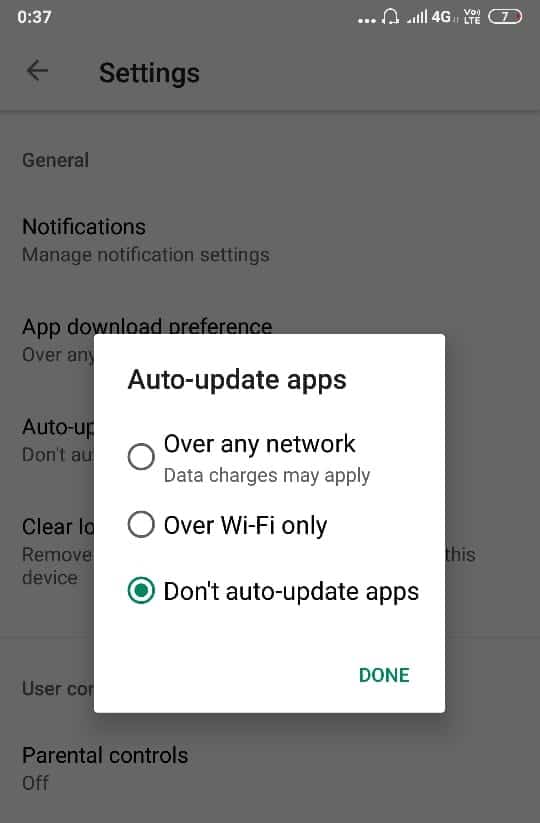
9. Si tu Descarga pendiente el error en la tienda Google Play aún no se ha resuelto, pase al siguiente método.
Método 2: reiniciar la aplicación Play Store y borrar los datos de la aplicación
No, este no es el cierre y relanzamiento normal que haces para todos y cada uno de los problemas. Para reiniciar la aplicación Play Store y asegurarse de que ni siquiera se esté ejecutando en segundo plano, tendrá que “forzar la detención”. Este método resolverá su problema en caso de que Play Store no funcione correctamente o se atasque por algún motivo. Para reiniciar Play Store,
1. Ir a ‘Ajustes’ en tu teléfono.
2. En el ‘Ajustes de Aplicacion’ sección, toque en ‘Aplicaciones instaladas’. O dependiendo de su dispositivo, vaya a la sección de la aplicación respectiva en la configuración.
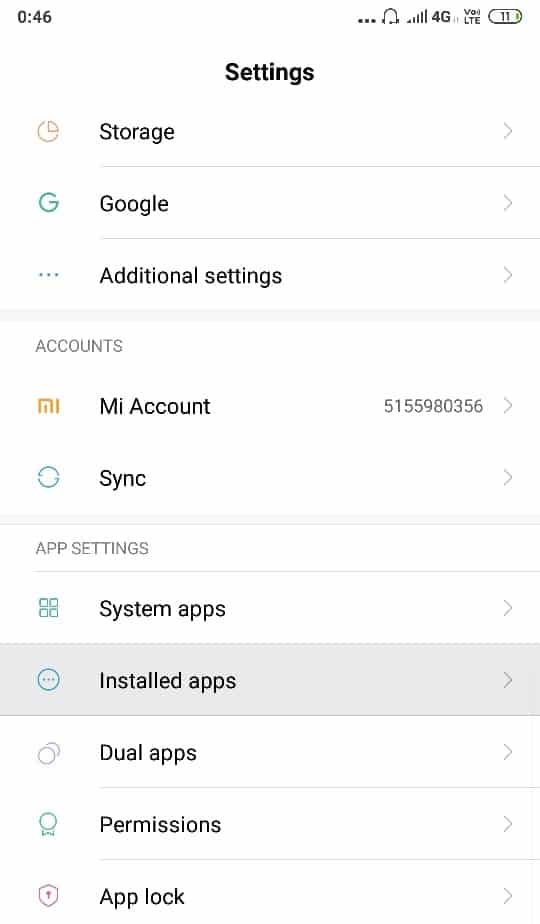
3. En la lista de aplicaciones, seleccione ‘Google Play Store’.
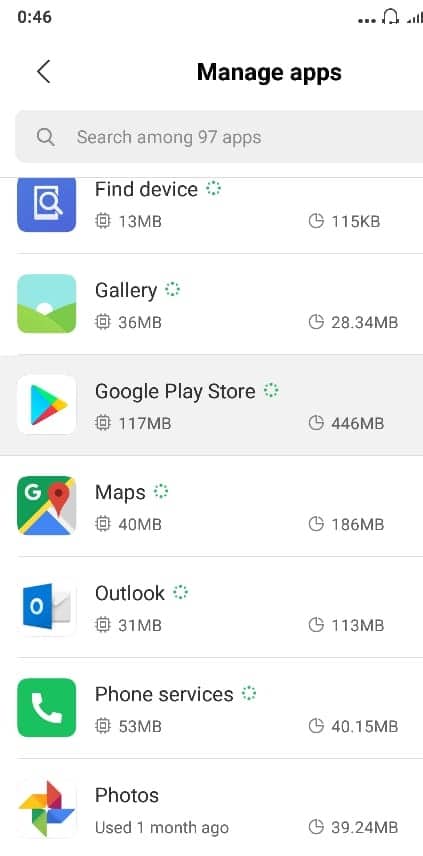
4. Toque en ‘Parada forzosa’ en la página de detalles de la aplicación.
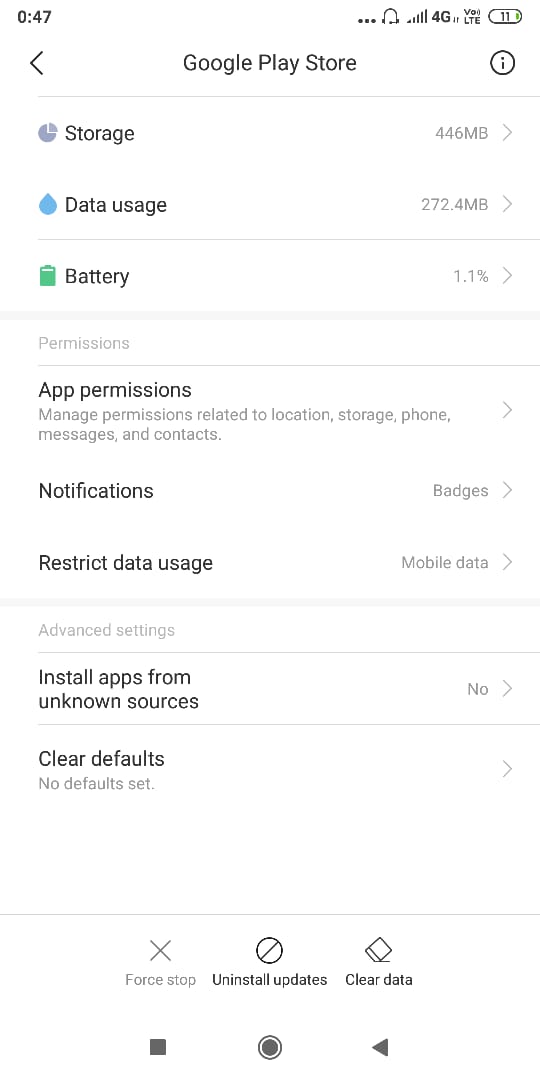
5. Ahora, inicie Play Store nuevamente y descargue su aplicación.
Las aplicaciones de Android guardan sus datos en su dispositivo, que a veces pueden corromperse. Si su descarga aún no ha comenzado, deberá borrar los datos de esta aplicación para restaurar el estado de su aplicación. Para borrar datos,
1. Vaya a la página de detalles de la aplicación como se hizo antes.
2. Esta vez, toca ‘Borrar datos’ y/o ‘Borrar caché’. Los datos almacenados de la aplicación se eliminarán.
3. Abra Play Store nuevamente y verifique si comienza la descarga.
Lea también: Arreglar las notificaciones de Android que no aparecen
Método 3: Libere algo de espacio en su dispositivo
A veces, tener menos espacio de almacenamiento en su dispositivo puede ser el motivo de la Error pendiente de descarga en Google Play Store. Para verificar el espacio libre de su dispositivo y los problemas relacionados, vaya a ‘Configuración’ y luego a ‘Almacenamiento’. Es posible que deba liberar algo de espacio desinstalando las aplicaciones que no usa regularmente.
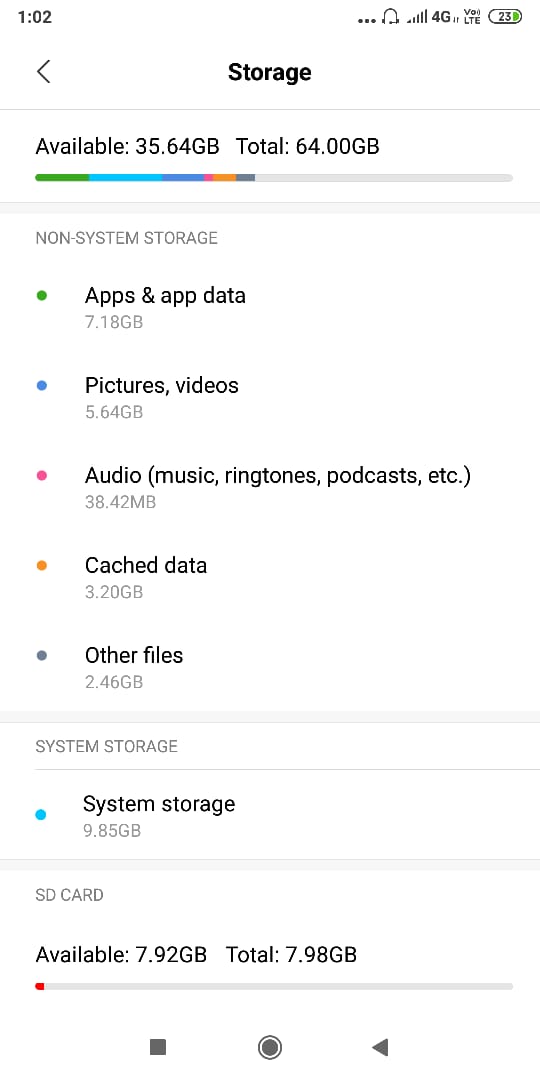
En caso de que su aplicación se descargue a la tarjeta SD, una tarjeta SD dañada también podría causar este problema. Intente reinsertar la tarjeta SD. En caso de que su tarjeta SD esté dañada, retírela o use otra.
Método 4: Ajuste la configuración de fecha y hora
A veces, la fecha y la hora de su teléfono son incorrectas y no coinciden con la fecha y la hora del servidor de Play Store, lo que provocará un conflicto y no podrá descargar nada de Play Store. Por lo tanto, debe asegurarse de que la fecha y la hora de su teléfono sean correctas. Puede ajustar la fecha y la hora de su teléfono siguiendo los pasos a continuación:
1. Abierto Ajustes en tu teléfono y busca ‘Fecha y hora’ de la barra de búsqueda superior.
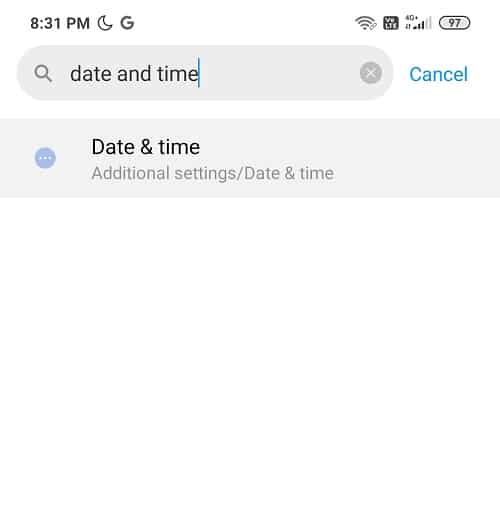
2. Desde el resultado de la búsqueda, toque Fecha y hora.
3. Ahora encender la palanca al lado del Fecha y hora automáticas y zona horaria automática.
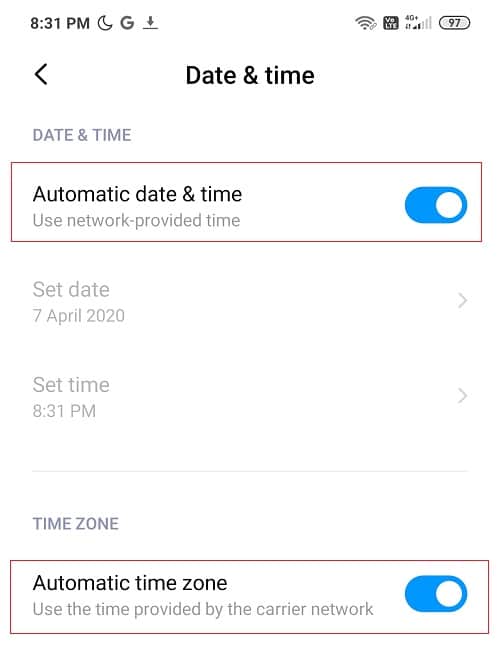
4. Si ya está habilitado, apáguelo y vuelva a encenderlo.
5. Tendrás que reiniciar su teléfono para guardar los cambios.
Método 5: use el sitio web de Play Store
Si su problema aún no se ha resuelto, deshágase de su aplicación Play Store. En su lugar, visite el sitio web de Play Store para descargar la aplicación.
1. Ir a la sitio web oficial de la tienda de juegos en el navegador web de su teléfono y iniciar sesión con tu cuenta de Google.
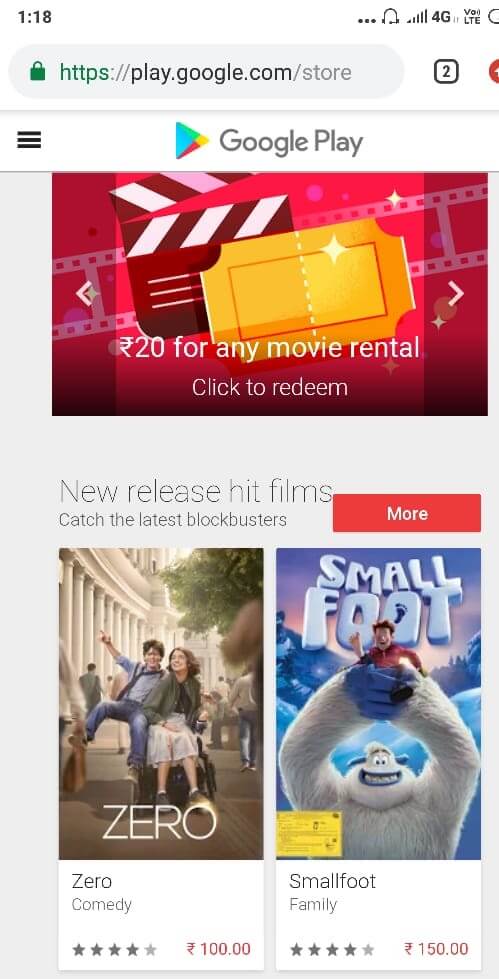
2. Busque la aplicación que desea descargar y toque ‘Instalar en pc’.
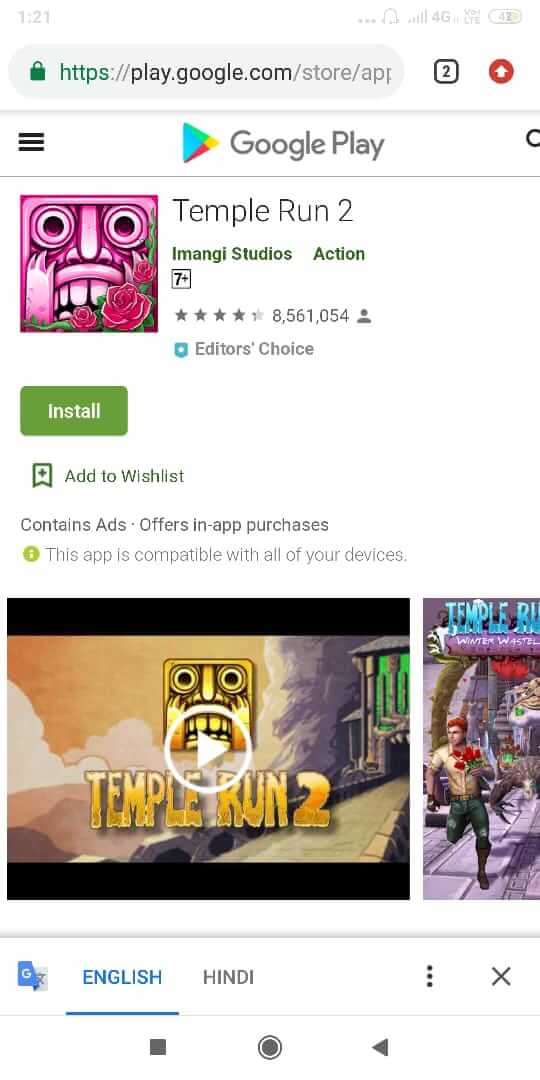
3. Seleccione su modelo de telefono de la lista desplegable proporcionada.
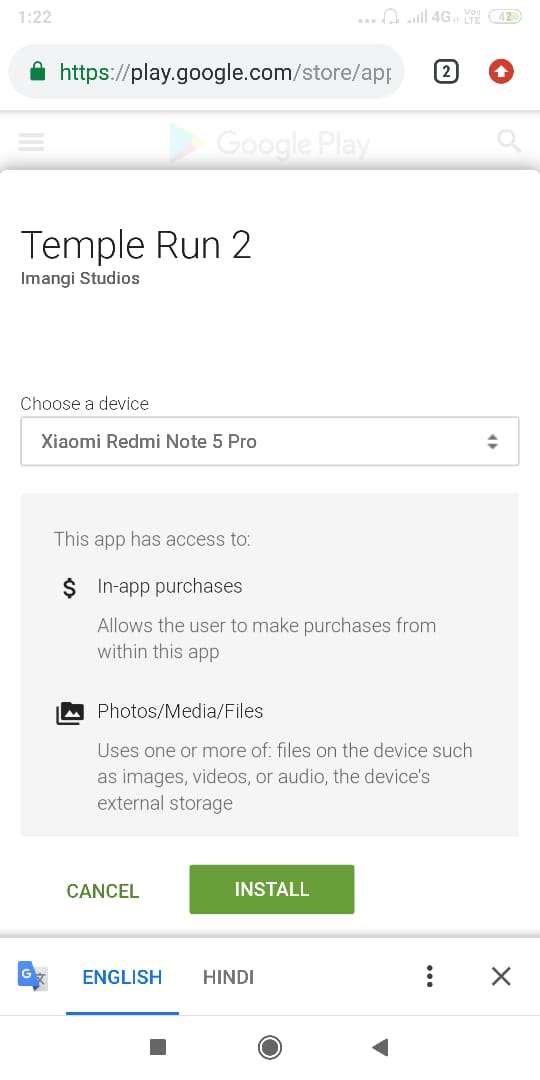
4. Toque en ‘Instalar en pc’ para comenzar a descargar la aplicación.
5. Podrá ver el progreso de la descarga en el área de notificación de su teléfono.
Método 6: deshabilite la VPN
A menudo, las personas preocupadas por su privacidad utilizan redes VPN. No solo eso, sino que también lo ayuda a desbloquear el acceso a sitios restringidos por región. También podría usarlo para aumentar la velocidad de Internet y deshabilitar los anuncios.
Los pasos para deshabilitar su red VPN son los siguientes:
1. Abra la aplicación VPN que usa y verifique si la VPN está conectada.
2. En caso afirmativo, haga clic en Desconectar y usted es bueno para ir.
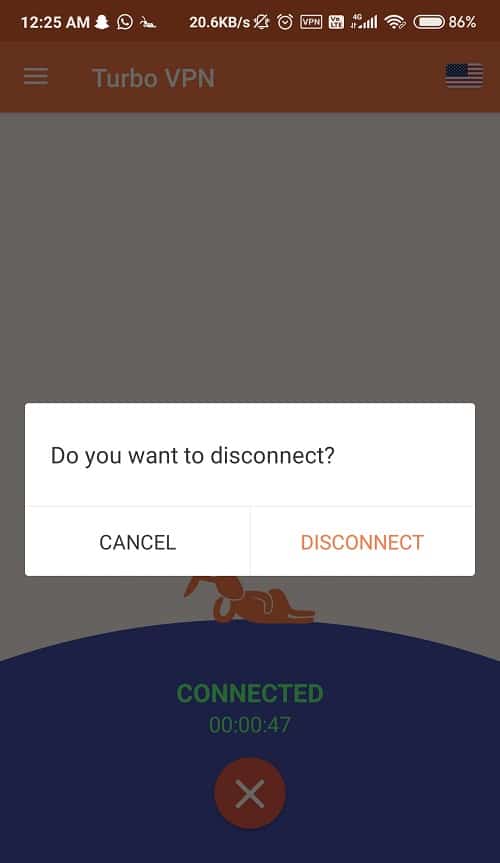
Deshabilitar su VPN puede ser una buena idea en caso de que las nuevas actualizaciones estén dañadas. Dale una oportunidad, tal vez esto solucione tus problemas y te ahorre algo de tiempo.
Lea también: Solucionar problemas de conexión Wi-Fi de Android
Método 7: actualice su sistema operativo Android
Si su sistema operativo no está actualizado, entonces podría ser la causa del error de descarga pendiente en Google Play Store. Su teléfono funcionará correctamente si se actualiza de manera oportuna. A veces, un determinado error puede causar un conflicto con Google Play Store y, para solucionar el problema, debe buscar la última actualización en su teléfono Android.
Para verificar si su teléfono tiene la versión actualizada del software, siga estos pasos:
1. Abierto Ajustes en su teléfono y luego toque en Acerca del dispositivo.
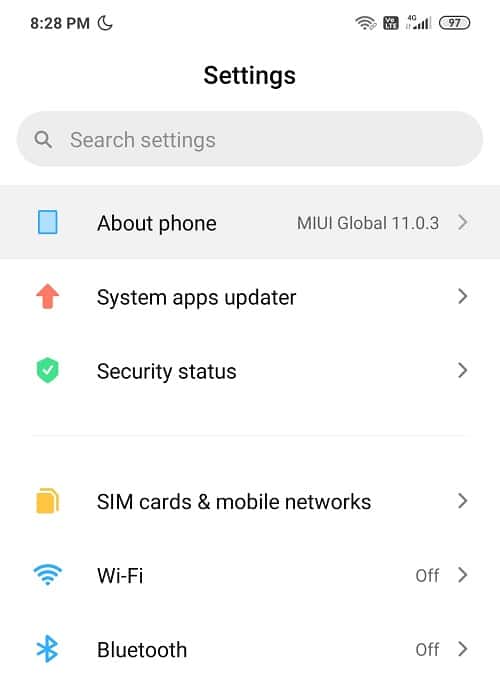
2. Pulse sobre Actualizacion del sistema en Acerca del teléfono.
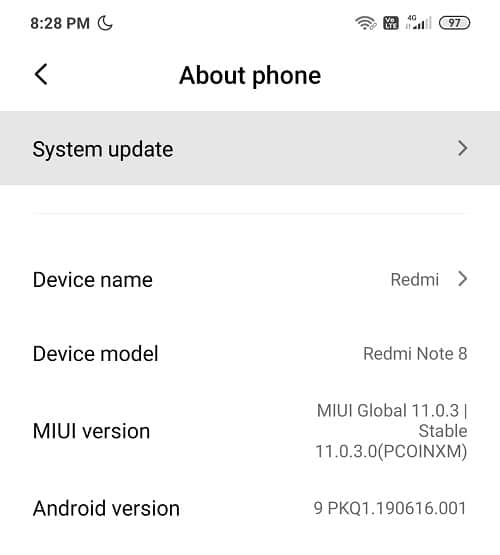
3. A continuación, toque ‘Buscar actualizaciones’ o ‘Descargar actualizaciones’ opción.
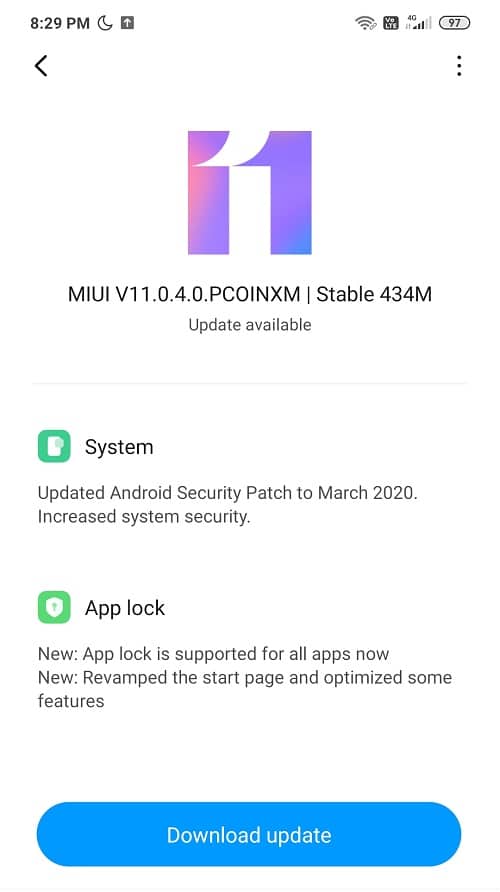
4. Cuando se estén descargando las actualizaciones, asegúrese de estar conectado a Internet mediante una red Wi-Fi.
5. Espere a que se complete la instalación y reinicie su dispositivo.
Método 8: restablecer las preferencias de la aplicación
Este método solo se sugiere cuando nada funciona para su dispositivo. Considere Restablecer las preferencias de la aplicación como último recurso, ya que puede causar problemas en su teléfono. Es un poco complicado modificar esta configuración, pero a veces es necesario restablecer las preferencias de la aplicación.
Los pasos para restablecer las preferencias de la aplicación son los siguientes:
1. Toque en Ajustes y luego buscar Aplicaciones/Administrador de aplicaciones.
2. Ahora, seleccione el Administrar aplicaciones opción.

3. En la parte superior derecha de la pantalla, verá el icono de tres puntos, tócalo.
4. En la lista desplegable, haga clic en Restablecer preferencias de aplicaciones.
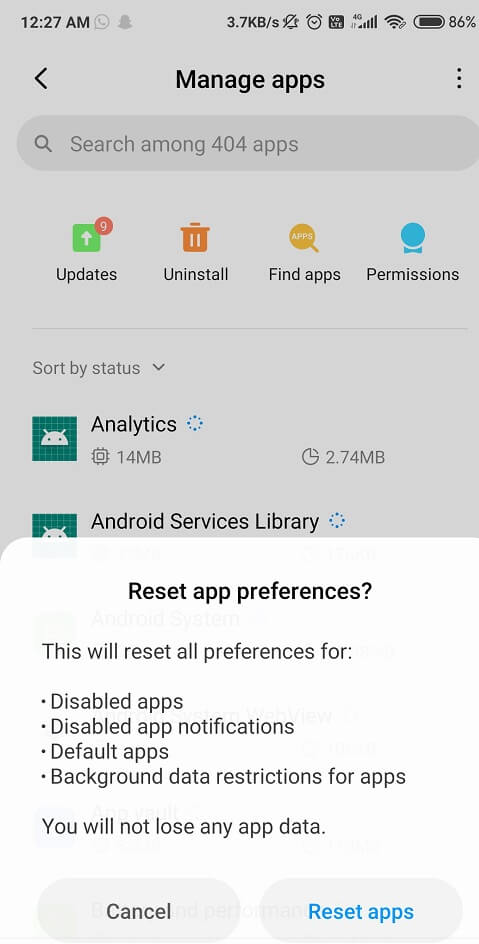
5. Se le pedirá confirmación, presione está bien.
Método 9: elimine y vuelva a agregar su cuenta de Google
Si nada le ha funcionado hasta ahora, intente eliminar la cuenta de Google vinculada con su Google Play y agréguela después de un tiempo.
1. Ve a tu Configuración del teléfono.
2. Pase a la ‘Cuentas’ sección y luego ‘Sincronizar’.
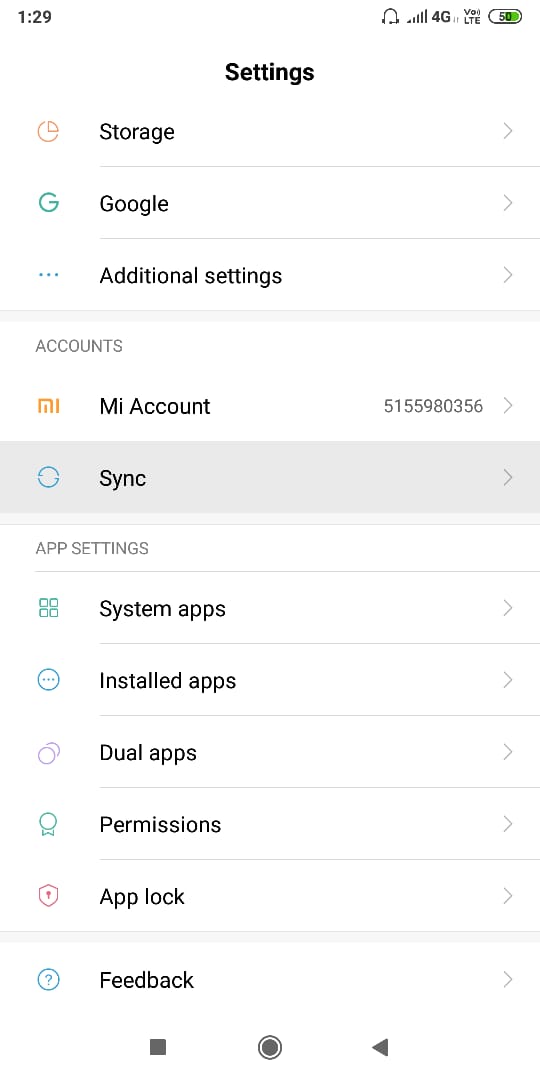
3. Seleccione la cuenta de Google de la lista.
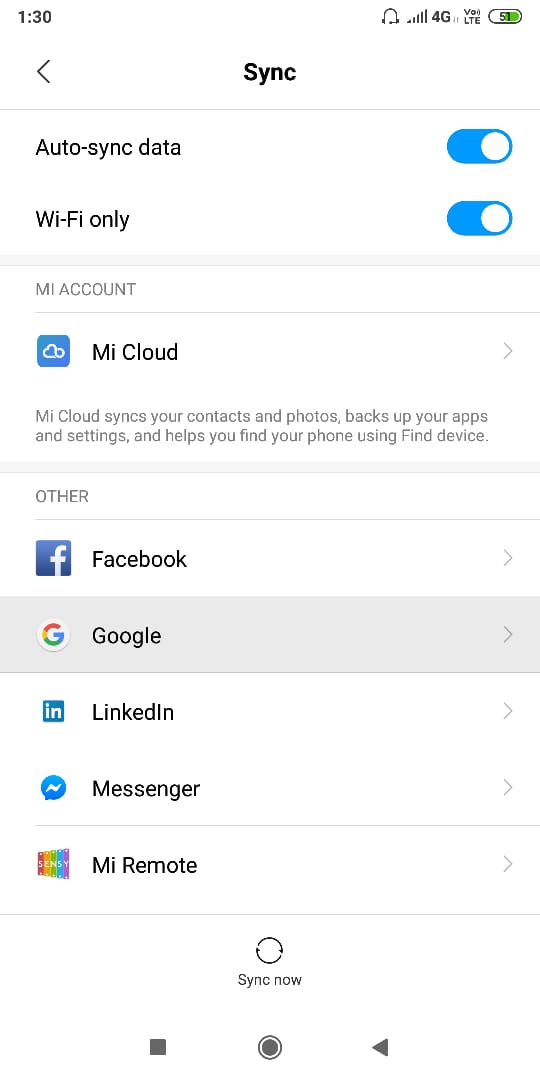
4. En los detalles de la cuenta, toque ‘Más’ y luego ‘Eliminar cuenta’.
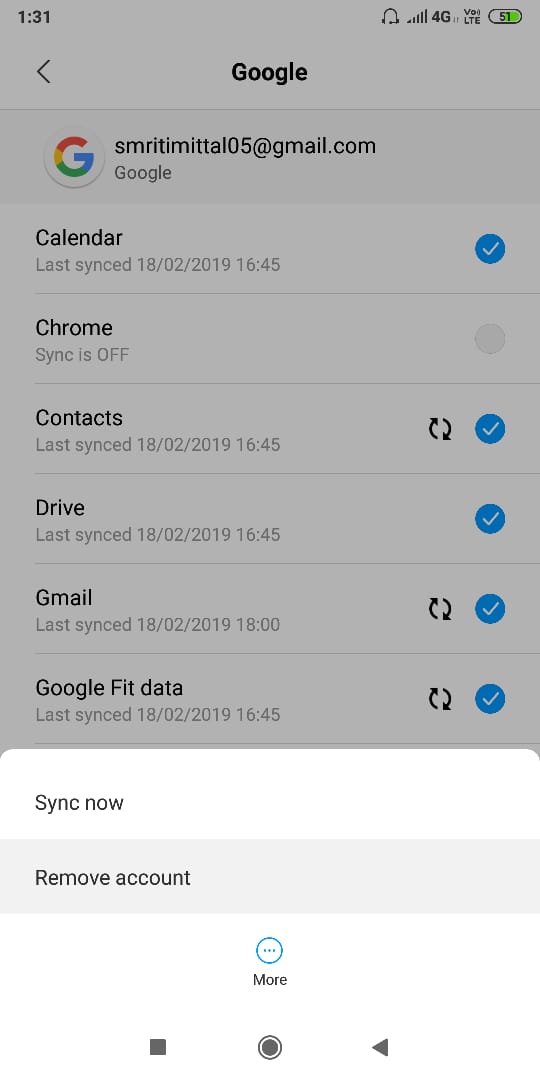
5. Después de unos minutos, puede volver a agregar su cuenta de Google y comenzar a descargar.
6. Estos métodos seguramente resolverán sus problemas y le permitirán descargar sus aplicaciones favoritas de Google Play Store.
Método 10: restablecimiento de fábrica de su teléfono
Si ninguno de los métodos anteriores funciona, la última opción que queda es restablecer el teléfono de fábrica. Pero tenga cuidado ya que un restablecimiento de fábrica eliminará todos los datos de su teléfono. Para restablecer de fábrica su teléfono, siga estos pasos:
1. Abierto Ajustes en su teléfono inteligente.
2. Buscar Restablecimiento de fábrica en la barra de búsqueda o toca Guarda y reinicia opción de la Ajustes.
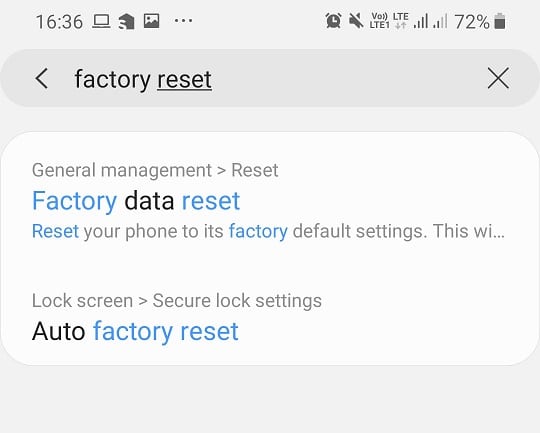
3. Haga clic en el Restablecer datos de fábrica en la pantalla.
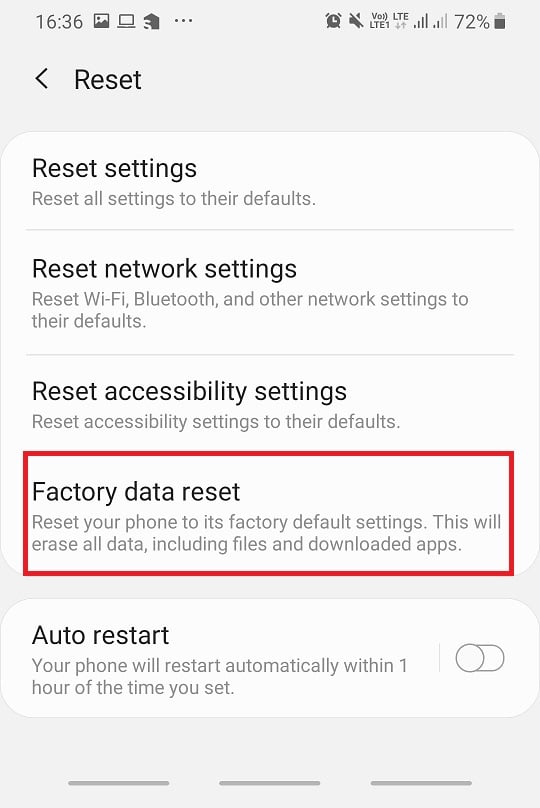
4. Haga clic en el Reiniciar opción en la siguiente pantalla.
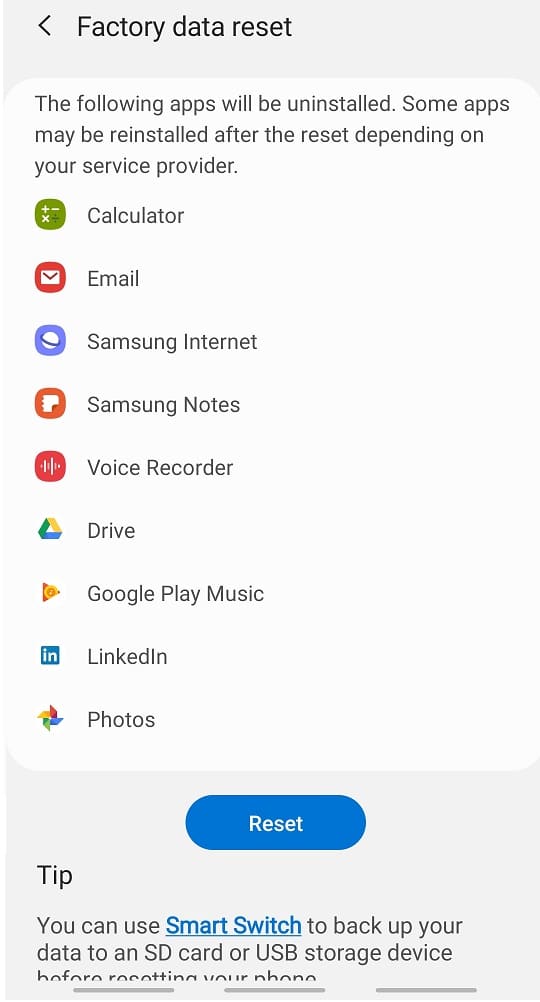
Después de completar el restablecimiento de fábrica, reinicie su teléfono y es posible que pueda corregir el error pendiente de descarga en Google Play Store.
. Cómo actualizar manualmente Android a la última versión
Con suerte, utilizando estos métodos, podrá Solucionar el error de descarga pendiente en Google Play Store y puede disfrutar de las características mejoradas de la versión actualizada.